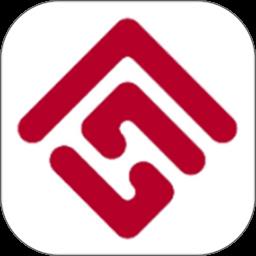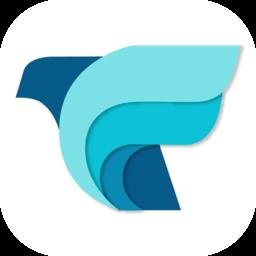喵影工厂如何制作分屏视频?拯救无创意视频
发表时间:2020-07-15来源:网络
平时逛街,我们在商场外面看到的LED显示屏会同时播放多个视频,这就是分屏效果(两屏、四屏、六屏等),看起来非常高端。那你知道如何制作分屏视频吗?今天小编就来介绍使用喵影工厂自制分屏视频的方法,快来学习吧。
喵影工厂如何制作视频分屏效果?
方法一
首先打开喵影工厂,进入主界面,选择项目比例,这里提供了多种模式,大家根据实际情况进行选取,
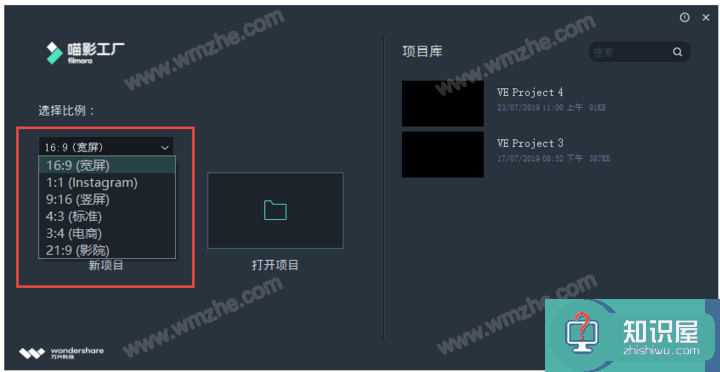
点击导入按钮,将视频素材导入到媒体库,
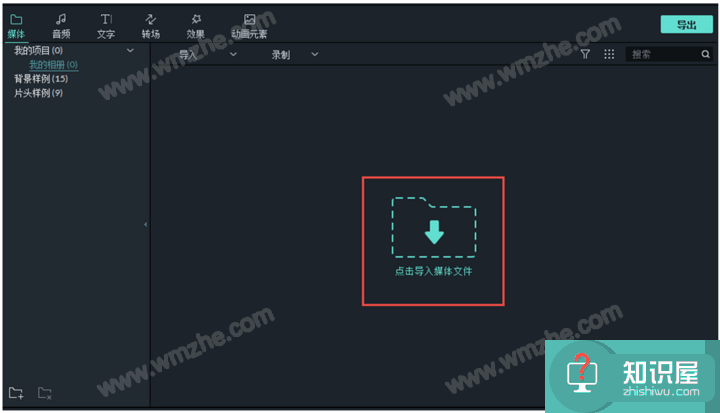
如图,将视频导入不同的轨道,每加入一个新的视频,就会自动生成一个新的轨道,
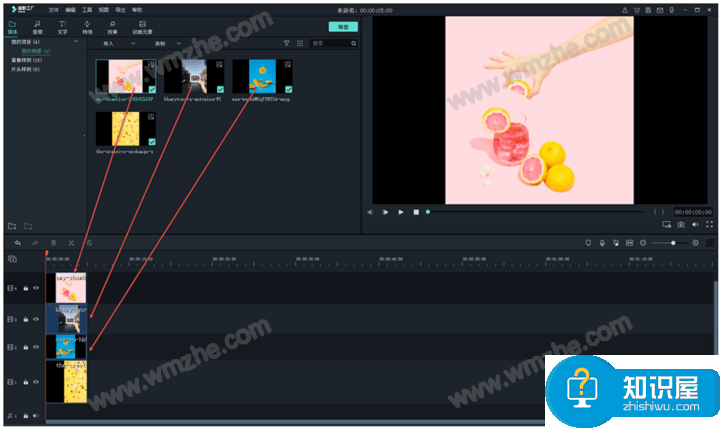
查看右上方的预览框,选择一个视频就会出现一个虚线边框,表示选中该视频,你可以拖动视频编辑位置,拖拉边框即可调节视频在画布上的大小,
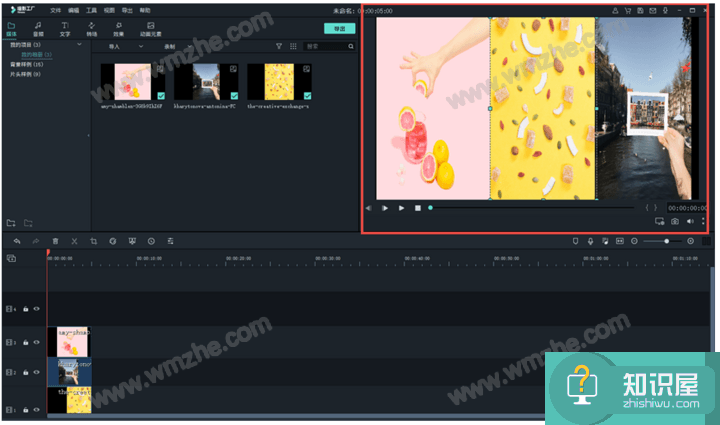
在预览框可以查看视频分屏效果,然后针对视频进行剪辑,如图,在工具栏点击剪刀图标,拖动滑块即可分割视频,点按删除图标,删除多余的视频片段,

完成上述编辑,在预览框可以预览分屏效果,确认没问题,即可进行其他编辑。
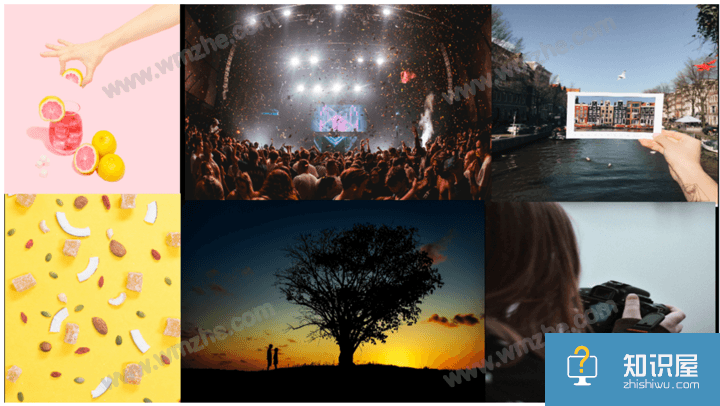
方法二
打开喵影工厂,选择项目比例,导入视频素材,在【分屏】区选择自己喜欢的模板,将其直接拖拽到视频时间轴,
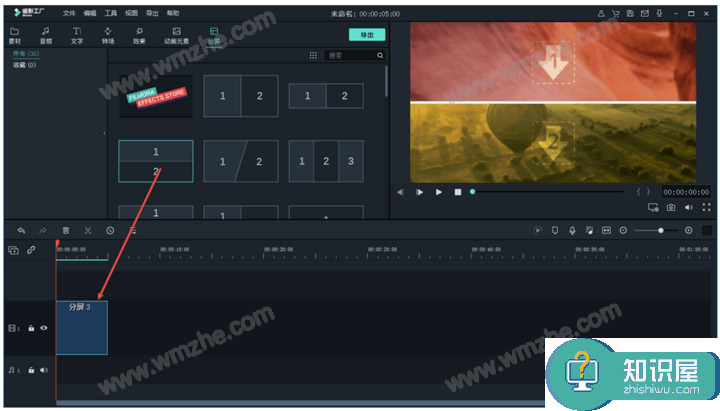
鼠标双击轨道上的分屏效果,进入编辑窗口,然后将媒体库中的视频素材拖拽到相应的分屏模板拆分区域,如图,
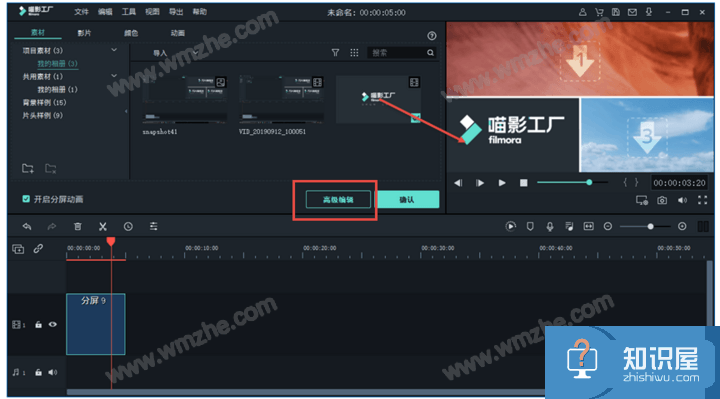
点击【高级编辑】,进入高级分屏编辑窗口,在预览框下方编辑轨道,用于调节视频的出入点,
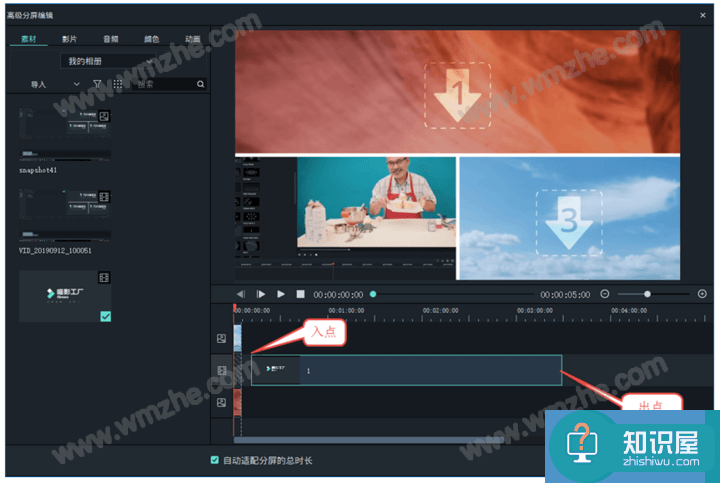
分屏模板中的视频支持画面调节、视频/音频调节等操作,大家自行设置即可,最后点击导出保存视频。
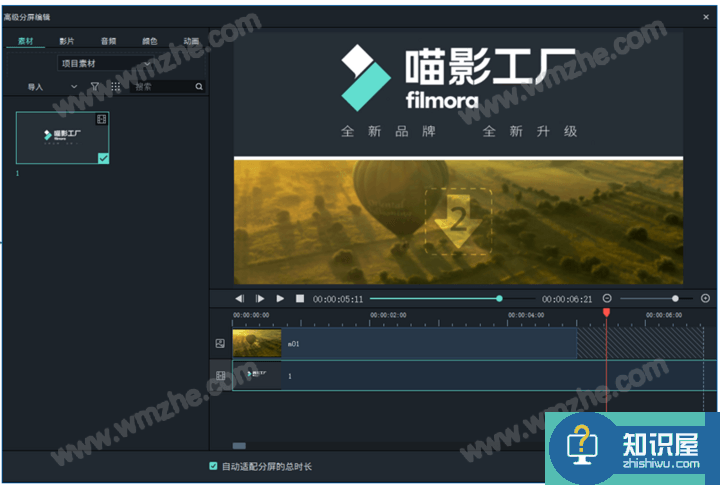
使用喵影工厂制作分屏视频还是很简单的,有兴趣的小伙伴可以试一试。了解更多精彩教程资讯,关注zhishiwu.com。
知识阅读
软件推荐
更多 >-
 查看
查看溧阳论坛触屏版手机版下载v5.4.2.18 安卓版
68.37MB |生活服务
-
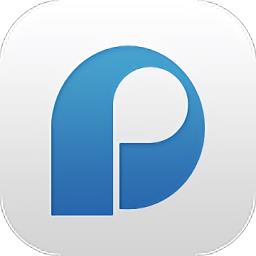 查看
查看保利悠悦荟最新版app2026下载v3.1.6 安卓版
35.73MB |生活服务
-
 查看
查看i泰达官方版下载v2.0.10 安卓版
66.01MB |生活服务
-
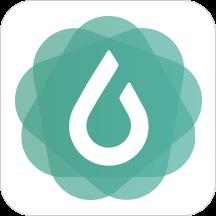 查看
查看与糖医护手机版下载v4.2.0 安卓版
46.54MB |生活服务
-
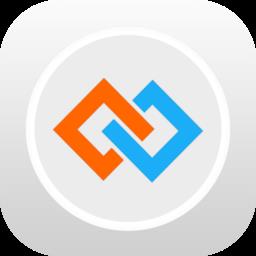 查看
查看智慧宫翻译阿拉伯语手机版下载v1.91.0 安卓版
50.68MB |生活服务
-
 查看
查看专注清单app下载v15.9 安卓版
42.61MB |生活服务
-
 查看
查看物性表手机版下载v2.3.0 安卓版
71.12MB |商务办公
-
 查看
查看hooli留学公寓app下载v5.6.1 安卓官方版
28.64MB |生活服务
-
1快剪辑自带水印可以消除,只需简单设置
2011-02-12
-
2
 电脑下载东西经常掉线的解决方法
电脑下载东西经常掉线的解决方法2011-02-13
-
3PPT超强插件打包分享,从此不再被同事吐槽
2011-02-12
-
4飞鸽传书好友列表显示异常?或许是这两个原因
2011-02-12
-
5
 电脑键盘快捷键大全
电脑键盘快捷键大全2011-02-15
-
6
 桌面的基本操作
桌面的基本操作2011-02-14
-
7
 电脑技术吧教您分辨上网本和笔记本区别
电脑技术吧教您分辨上网本和笔记本区别2011-02-12
-
8
 启动桌面清理向导的方法教程
启动桌面清理向导的方法教程2011-02-13
-
9
 WinRAR的常用设置技巧
WinRAR的常用设置技巧2011-02-13
-
10
 win10电脑更改分辨率后字体变模糊怎么解决
win10电脑更改分辨率后字体变模糊怎么解决2024-05-13